Tunnet todennäköisesti M4A-tiedostomuodon, jos olet joskus ladannut kappaleita iTunesista tai Apple Music. Olet myös luultavasti hyvin perehtynyt muodon rajoituksiin.
Vaikka M4A-raidat voivat olla käteviä käyttää, ne voivat myös olla hieman kapeita, kun on kyse niiden yleisestä yhteensopivuudesta musiikkisoittimien kanssa. Tämän seurauksena saatat haluta muuntaa M4A-tiedostosi monipuolisempaan ja laajemmin tuettuun muotoon, kuten MP3.
Sisällys
- Vaihe 1: Valitse M4A-tiedostosi
- Vaihe 2: Mukauta tulostusasetuksiasi
- Vaihe 3: Muunna tiedosto
- Vaihe 4: Lataa uusi MP3
- Vaihtoehto: Apple Music -sovellus MacOS: lle
Asiaan liittyvä sisältö
- Apple Music vs. Spotify
- Kuinka ladata musiikkia YouTubesta
- Parhaat MP3-soittimet
Näin voit muuntaa M4A-tiedostosi MP3-kappaleiksi soittaa musiikkiasi käyttämällä laajempaa valikoimaa laitteita.
Vaihe 1: Valitse M4A-tiedostosi
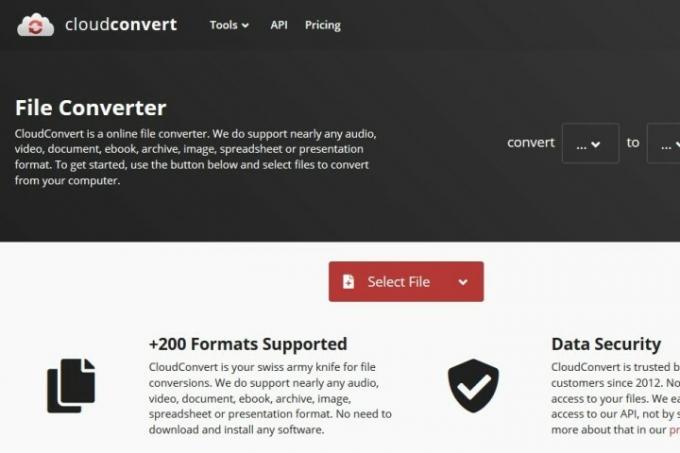
Pilvimuunnossivustoja on useita, mutta suosikkimme tässä tehtävässä on CloudConvert. Siirry sen kotisivulle ja napsauta punaista Valitse tiedosto
-painiketta ja valitse sitten haluamasi M4A-tiedosto, jonka haluat muuntaa. Napsauttamalla Valitse tiedosto -painike suoraan avaa järjestelmäsi File Explorer -näkymän, josta voit valita tiedoston. Jos napsautat Nuoli alas -painiketta, voit valita useista muista lähteistä, kuten Dropbox, Google Drive, OneDrive tai URL-osoite.Yksi mahdollinen vaihtoehtoinen online-muunnin on Online Audio Converter. Voit oppia lisää tästä menetelmästä meidän miten FLAC muunnetaan MP3-oppaaksi.
Vaihe 2: Mukauta tulostusasetuksiasi
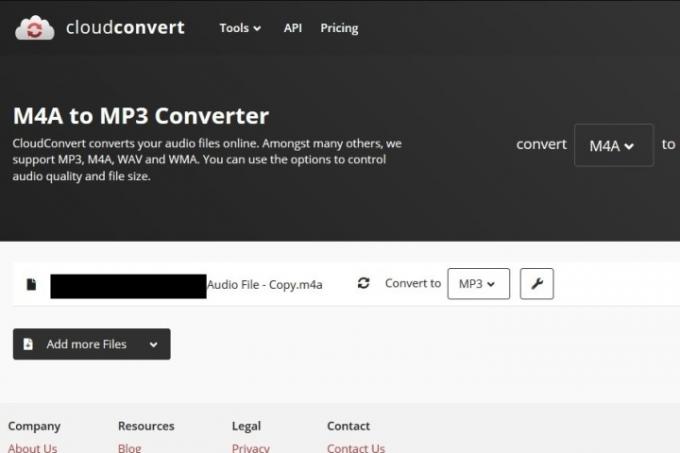
Kun olet valinnut tiedoston, sinulle avautuu muunnosvaihtoehtojen näyttö. Klikkaa Tiedosto muoto nuolta ja valitse MP3 vaihtoehto ääniformaattien luettelosta.
Voit napsauttaa Jakoavain -kuvaketta avattavan valikon vieressä säätääksesi tiedoston tulostusasetuksia. Sieltä voit muuttaa bittinopeutta, leikata äänitiedostoa ja paljon muuta. Kun olet tyytyväinen asetuksiin, napsauta punaista Okei -painiketta oikeassa alakulmassa.
Vaihe 3: Muunna tiedosto
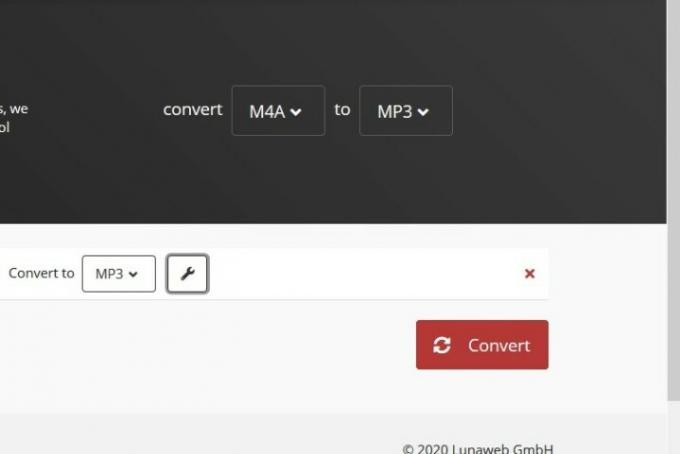
Napsauta punaista Muuntaa painiketta oikealla puolella. Kun muunnosprosessi on valmis, tiedostosi on ladattavissa.
Vaihe 4: Lataa uusi MP3
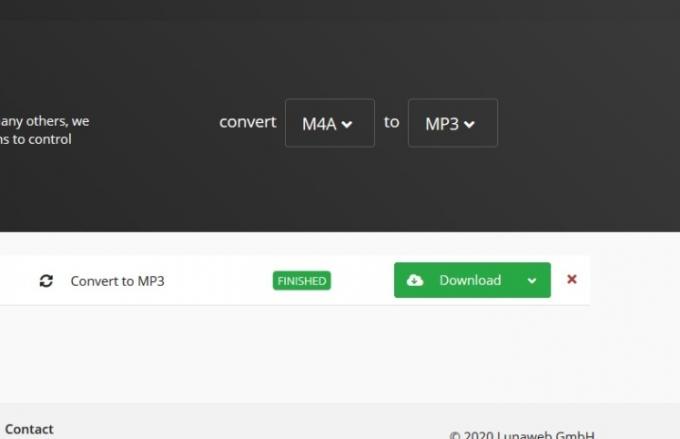
Uuden MP3-tiedoston esikatselu voi toistaa automaattisesti puolestasi, kun tiedosto on muunnettu. Joka tapauksessa vihreä ladata -painike tulee näkyviin osoittamaan, että MP3-tiedostosi on saatavilla. Napsauttamalla painiketta tiedostosi ladataan automaattisesti ja tallennetaan oletuslatauskansioosi.
Vaihtoehto: Apple Music -sovellus MacOS: lle
Vaihtoehtona yllä oleville menetelmille MacOS-käyttäjät voivat myös muuntaa M4A-tiedostonsa MP3-kappaleiksi Apple Music -sovelluksella. Näin voit tehdä sen.
Voit valita muunnettavat tiedostot musiikkikirjastostasi. Klikkaus Tiedosto, Muuntaaja valitse Luo MP3-versio -vaihtoehto. Saat uuden MP3-tiedoston hetkessä Apple Musicin tehokkaalla työkalulla.
M4A-tiedoston käyttäminen saattaa tehdä muuntamisesta aikaa vievämmän, mutta voit silti tehdä sen. Mac-käyttöjärjestelmissä on virtaviivaisempi ja käyttäjäystävällisempi muunnosprosessi, mutta muut käyttöjärjestelmät tarjoavat samat ominaisuudet hieman vaikeammilla vaiheilla. Pienellä ylimääräisellä vaivalla voit muuttaa M4A: n MP3:ksi järjestelmästäsi riippumatta.
Tutustu luetteloomme parhaat modernit MP3-soittimet kokeillaksesi uusia MP3-tiedostojasi, kun muunnosprosessi on valmis. Kun sinulla on parannetut MP3-tiedostot, voit kuunnella musiikkiasi missä tahansa äänenlaatua heikentämättä.
Toimittajien suositukset
- Kuinka muuntaa WMA MP3:ksi
- Kuinka käyttää iCloudia varmuuskopiointiin iPhonessa, iPadissa tai Macissa
- Kuinka tehdä zip-tiedosto Macissa
- Kuinka lähettää suuria tiedostoja ilmaiseksi
- Kuinka muuntaa FLV-tiedostoja MP4-muotoon
Päivitä elämäntapasiDigital Trends auttaa lukijoita pysymään tekniikan nopeatempoisessa maailmassa uusimpien uutisten, hauskojen tuotearvostelujen, oivaltavien toimitusten ja ainutlaatuisten kurkistusten avulla.




